¿Cómo agrupar o desagrupar hojas de cálculo en Excel?
Si las hojas en un libro de trabajo tienen la misma estructura, puede realizar rápidamente tareas en varias hojas de cálculo al mismo tiempo agrupándolas. Esto significa que, mientras suma un rango en una hoja de cálculo, la misma operación se lleva a cabo simultáneamente en el mismo rango de las otras hojas del grupo.
Agrupar hojas de cálculo
Agrupar hojas de cálculo ahorrará tiempo al realizar los mismos cálculos en el mismo rango de cada hoja.
Pulse Ctrl para seleccionar las pestañas de las hojas que desea agrupar. Si desea agrupar hojas continuas, mantenga presionada la tecla Shift para seleccionar la primera y la última pestaña.
Ahora, mientras realiza cambios en una hoja, las demás también cambiarán.
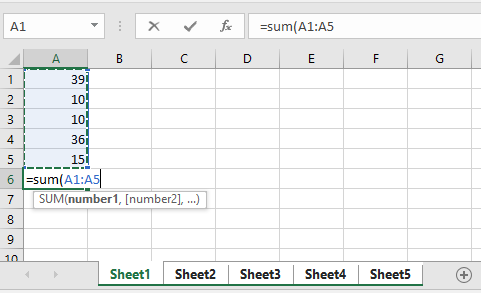 |  |
 |  |
Desagrupar hojas de cálculo
Para desagrupar hojas de cálculo, puede usar dos métodos.
1. Haga clic en cualquier pestaña de hoja en el grupo.
2. Haga clic derecho en cualquier pestaña de hoja en el grupo y elija Desagrupar hojas en el menú contextual.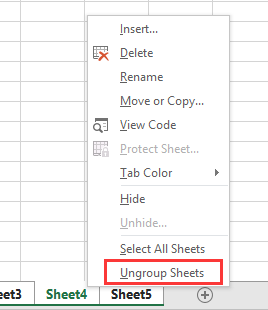
Artículos relacionados
Las mejores herramientas de productividad para Office
Mejora tu dominio de Excel con Kutools para Excel y experimenta una eficiencia sin precedentes. Kutools para Excel ofrece más de300 funciones avanzadas para aumentar la productividad y ahorrar tiempo. Haz clic aquí para obtener la función que más necesitas...
Office Tab incorpora la interfaz de pestañas en Office y facilita mucho tu trabajo
- Habilita la edición y lectura con pestañas en Word, Excel, PowerPoint, Publisher, Access, Visio y Project.
- Abre y crea varios documentos en nuevas pestañas de la misma ventana, en lugar de hacerlo en ventanas separadas.
- ¡Aumenta tu productividad en un50% y reduce cientos de clics de ratón cada día!
Todos los complementos de Kutools. Un solo instalador
El paquete Kutools for Office agrupa complementos para Excel, Word, Outlook y PowerPoint junto con Office Tab Pro, ideal para equipos que trabajan en varias aplicaciones de Office.
- Suite todo en uno: complementos para Excel, Word, Outlook y PowerPoint + Office Tab Pro
- Un solo instalador, una licencia: configuración en minutos (compatible con MSI)
- Mejor juntos: productividad optimizada en todas las aplicaciones de Office
- Prueba completa de30 días: sin registro ni tarjeta de crédito
- La mejor relación calidad-precio: ahorra en comparación con la compra individual de complementos